码丁实验室,一站式儿童编程学习产品,寻地方代理合作共赢,微信联系:leon121393608。
目的
目的:编写一个简易的钢琴演奏程序,了解Scratch对声音的处理(播放声音、弹奏鼓声、弹奏音符,控制节拍,选择乐器,控制音量等)。
适用对象:适合有一定编程和数学基础的用户,例如一二年级学生。在家长指引下小完成多数练习,用时约2小时。
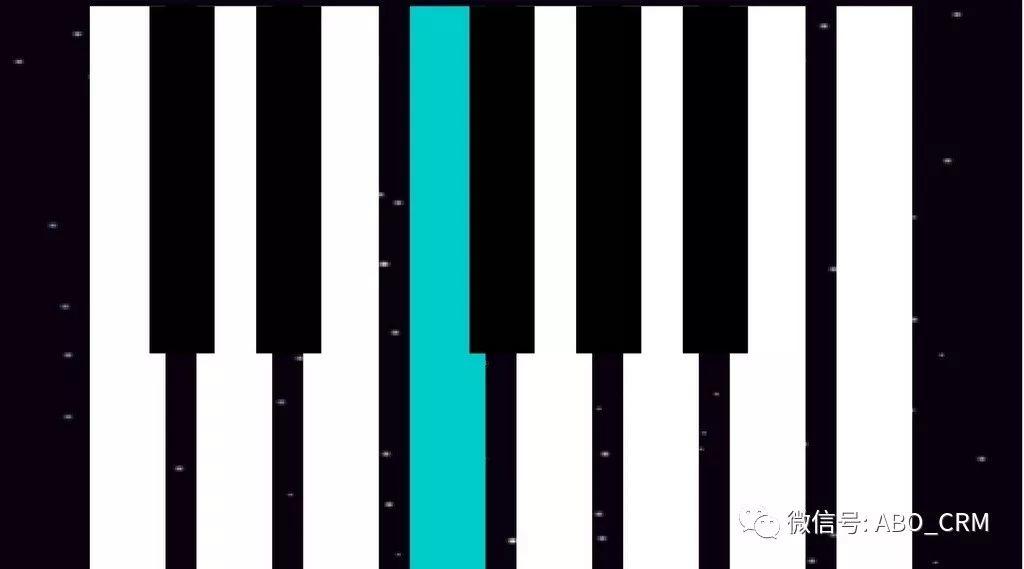
本游戏共享在:https://Scratch.mit.edu/projects/217924108/
微信订阅号:ABO_CRM
实现方式
尽量使用简单的语句和方法,实现一个简易的钢琴。首先自己制作一个钢琴白色按键,有两个造型,只是颜色有点区别。按下按键的时候,切换造型,显示按下的效果。实现从1,2,3,4,5,6,7,i八个音节,因此复制角色即可。方法相同,制作5个黑色按钮角色。(为了简单,并未使用克隆功能,因此代码是重复的。这种方式适合入门的用户。)
少儿编程-Scratch
· 少儿编程Scratch第九讲:小猫跳跳-较完整的跳跃运动(2018/4)
· 少儿编程Scratch第八讲:变量和太空大战(2018/4)
· 少儿编程Scratch第七讲:字母雨打字练习(2018/3)
· 少儿编程Scratch第六讲:抽奖游戏之造型、随机和广播(2018/2)
· 少儿编程Scratch第五讲:练习一坐标和移动(2018/1)
· 少儿编程Scratch第四讲:射击游戏的制作,克隆的奥秘(2018.01)
· 少儿编程Scratch第三讲:宇宙大战.枪战游戏(2018.01)
· 少儿编程Scratch第二讲:奇妙的接球小游戏(2018.01)
· Scratch第一讲:Scratch完美的初体验(2018.01)
一、钢琴白键:造型、按键和播放声音
1)自己制作一个角色,用填充白色的长方形即可。制作完毕以后,复制这个造型,修改填充颜色。白键的两个造型即完成。
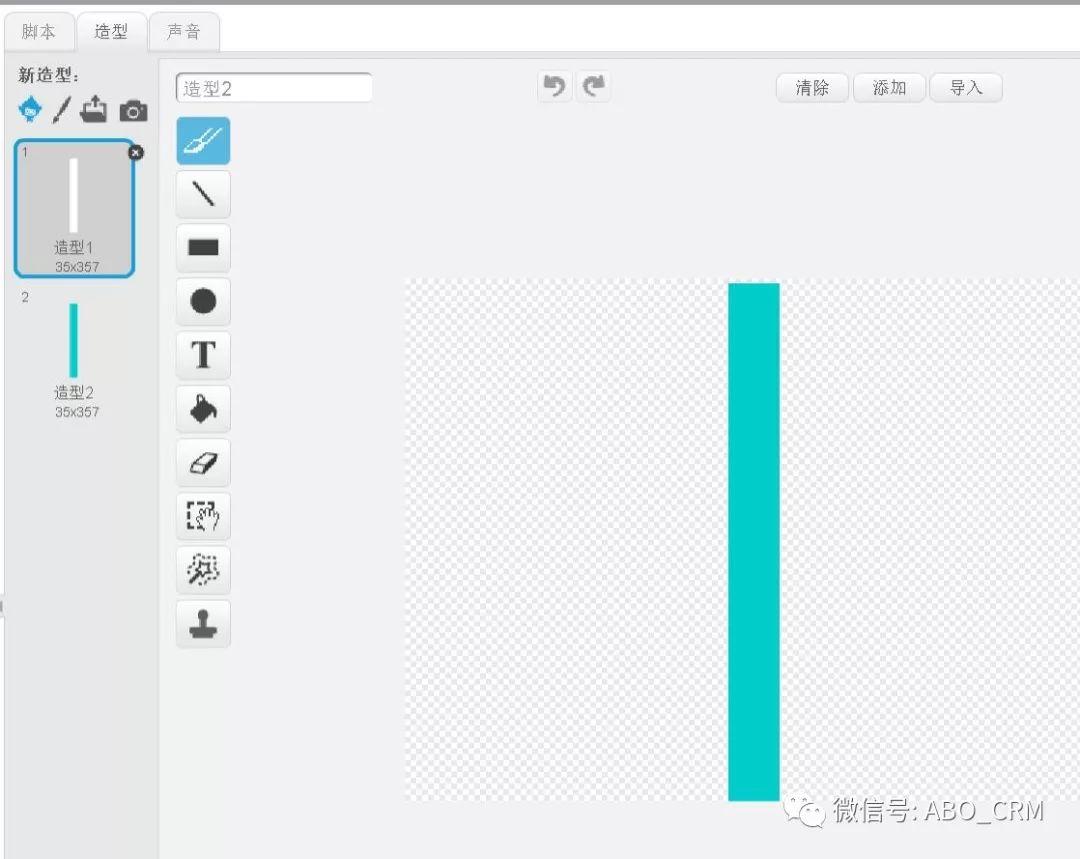
2)添加按键、播放音节的脚本:开始时切换造型到1(即白色)。重复执行,判断按键A被按下,则切换造型2(浅蓝色),然后“弹奏音符60 0.5节拍”,如果没有A被按下,则切换回造型1(白键)。
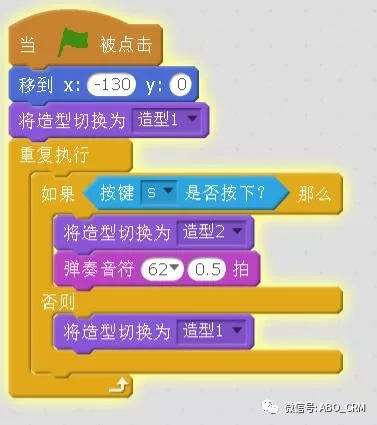
3)其他按键类似,只是弹奏的音符不同,1,2,3,4,5,6,7,i八个音符的数字依次为:60,62,64,65,67,69,71,72.
4)为了使按键间隔一致,初始化时移动到X Y,Y为0,X从-180开始,每个按键增增加50。为了简单,这里并未使用变量。级别高的用户可以使用变量,以便在整体往右移动按键的时候会简单些。
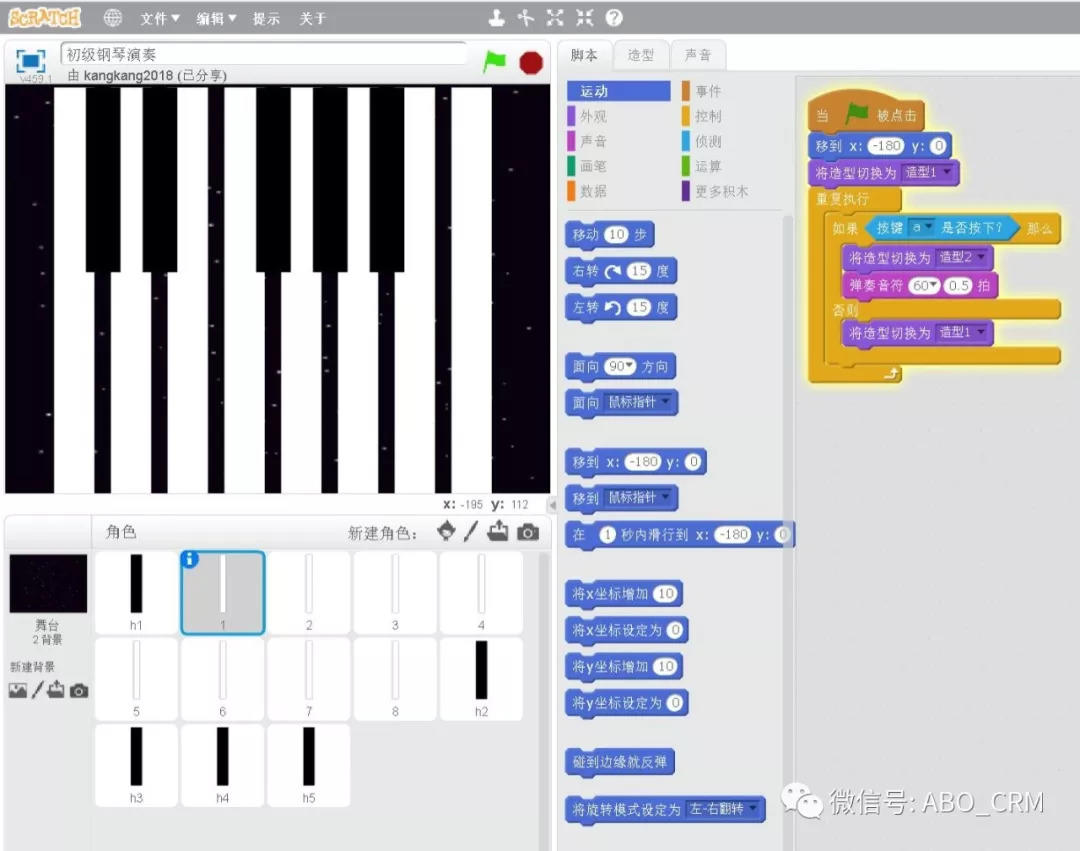
二、钢琴黑键:造型、按键和播放声音
1)使用相同的方法制作黑键。两个造型,高度稍短。位置和钢琴上的黑键相同,即3,4之间没有黑键。

改进
中高级用户可以实现这些改进功能:
1) 使用变量统一控制钢琴按键在屏幕中的相对位置。
2) 使用克隆,减少角色数量,使用一个白色角色、黑色角色,通过克隆,即可实现所有按键。(代码虽有所减少,但单个角色中的代码会增加,程序会复杂一些)
3) 考虑按键时长:这种循环中,直接判断某个按键是否被按下,存在严重的缺陷。即用户如果连续按着按键,系统会再次播放这个音节。相当于每次都是固定的0.5拍,不会随着按键快慢而变换节奏。
转自公众号:
艾博特

